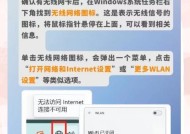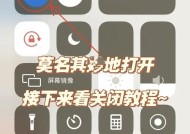机顶盒无线连接wifi的步骤是什么?
- 科技动态
- 2025-04-25
- 2
- 更新:2025-04-09 01:12:09
在现代生活中,机顶盒已经成为家庭娱乐不可或缺的一部分。无论是观看电视直播、点播节目还是使用智能应用,一个稳定快速的网络连接是保证用户体验的关键。本文将详细介绍如何将机顶盒无线连接到WiFi,并在其中穿插相关操作的背景知识、问题解决技巧以及使用建议,帮助您顺利完成设置。
了解机顶盒无线连接
在开始之前,了解机顶盒的无线连接功能是必要的。大多数现代机顶盒都配备了Wi-Fi模块,可以搜索并连接到家庭无线网络,无需通过烦琐的有线连接即可上网。但不同品牌和型号的机顶盒其无线设置步骤可能有所不同,接下来的指导适用于常见的智能机顶盒。

机顶盒无线连接WiFi的步骤
步骤1:准备机顶盒
确保您的机顶盒已经开启,并且位于电视附近。如果机顶盒已经连接有线网络,请先断开有线连接。
步骤2:进入设置菜单
使用遥控器,找到并进入机顶盒的“设置”或“系统设置”菜单。通常,进入设置菜单的步骤是按遥控器上的“菜单”或“设置”按钮。
步骤3:选择网络设置
在设置菜单中,找到“网络”或“无线网络”选项并进入。这时,机顶盒会开始搜索可用的无线网络。
步骤4:选择您的WiFi网络
待机顶盒显示出周围可用的无线网络列表后,找到并选择您的家庭WiFi网络。如果您的WiFi网络是隐藏的,您可能需要先在路由器上开启SSID广播,或者手动输入WiFi名称。
步骤5:输入WiFi密码
选择您的WiFi网络后,机顶盒会要求您输入网络密码。正确输入密码后,请选择“连接”或“确定”开始连接过程。
步骤6:等待连接完成
连接过程中,请耐心等待几秒钟到几分钟不等,视网络情况而定。连接成功后,机顶盒会显示连接成功的提示信息。
步骤7:验证连接
建议您进行网络连接测试,以确保机顶盒可以稳定地访问互联网。可以通过打开网络浏览器,访问几个网站来验证连接。

常见问题及解决方法
问题1:找不到WiFi网络
可能原因:路由器未开启广播或信号太弱。解决方案:确认路由器已经开启SSID广播,并确保机顶盒位于路由器信号覆盖范围内。
问题2:连接失败
可能原因:密码输入错误或网络设置问题。解决方案:重新核对WiFi密码,并检查是否有特殊的网络设置,例如IP地址类型或DNS设置。
问题3:网络速度慢
可能原因:信号干扰或路由器与机顶盒之间距离过远。解决方案:尝试更换路由器频道或位置,以减少干扰或增加信号强度。

实用技巧与背景知识
技巧1:定期更新机顶盒固件
定期检查并更新机顶盒的固件,可以帮助提升连接稳定性和兼容性,同时增加新功能。
技巧2:使用5GHzWiFi
如果您的机顶盒支持5GHz频段,可以尝试切换到5GHz网络,相比2.4GHz,它通常提供更高的速度和更少的干扰。
背景知识:无线网络的频段
无线网络分为2.4GHz和5GHz两个频段,其中2.4GHz覆盖范围更广但速度较慢,而5GHz虽然覆盖范围稍短,但传输速度更快。
用户体验导向
本文注重用户体验,提供了清晰的步骤指导,以及针对可能出现问题的实用解决方案。机顶盒无线连接WiFi的整个过程被分解为简单易懂的步骤,使所有用户,无论技术背景如何,都能够顺利完成操作。文章中还提供了额外技巧和背景知识,帮助用户更好地理解和优化他们的无线网络连接。
在您的机顶盒成功连接到WiFi之后,您将能更自由地享受高清电影、电视直播以及各类互动应用带来的便利和乐趣。希望本文能够帮助您轻松解决机顶盒无线连接WiFi的难题,享受更佳的娱乐体验。